Windows가 설치된 스마트폰에서 브라우저를 사용하여 앱 다운로드 및 설치

웹 브라우저를 사용하여 Windows 10 Mobile 및 Windows Phone용 앱을 설치하는 효율적인 방법을 알아보세요.
Facebook이 사용자에 대해 많이 알고 있는 것처럼 Google도 알고 있습니다. 때로는 페이스북보다 더. 안드로이드 스마트폰이 있나요? 유튜브를 많이 방문하시나요? Google 지도나 Waze를 사용하십니까? Google 크롬이 주요 웹 브라우저입니까? 지메일을 사용하시나요? 귀하의 기본 검색 엔진은 어떻습니까? Google입니까? 귀하가 그들의 서비스를 사용하는 동안 Google은 귀하에 대한 광고 프로필을 천천히 구축하여 귀하에게 맞춤화된 광고를 표시하고 귀하가 더 자주 클릭할 수 있도록 합니다. Google이 귀하와 귀하의 관심사에 대해 어떤 데이터를 보유하고 있는지 확인하시겠습니까? 우리는 그것이 당신이 생각하는 것 이상이라고 확신합니다.
내용물
Google 광고 프로필에 액세스하는 방법
Google 계정 에 로그인 한 다음 adssetings.google.com 을 방문 하거나 해당 페이지로 이동한 다음 Google 계정으로 로그인합니다. 아래와 유사한 긴 페이지가 표시되어야 합니다.
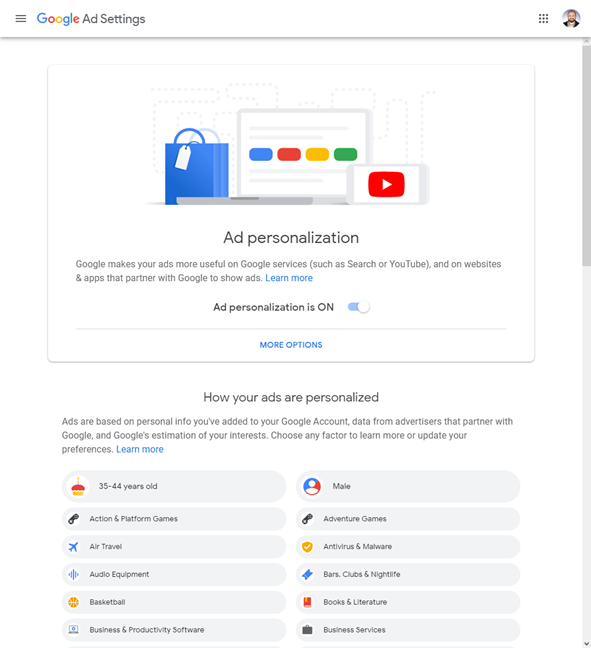
Google 광고 설정
먼저 Google은 귀하의 계정에 광고 개인 최적화가 켜져 있는지 여부를 알려줍니다. 대부분의 사용자는 기본적으로 활성화해야 합니다.
Google 광고 프로필 보기
아래로 스크롤하면 ' 광고 맞춤설정 방법 '이라는 섹션이 표시 됩니다. 목록은 각 Google 계정에 고유하며 다음과 같은 여러 소스에서 수집된 데이터가 포함되어 있습니다.
아래 스크린샷에서 저에 대해 구축한 프로필의 작은 부분을 볼 수 있습니다. 농구를 제외한 모든 관심사는 내 것입니다. 아마도 내 손님이 방문했을 때 농구 관련 콘텐츠를 검색했기 때문에 내 프로필에 이 스포츠를 추가했을 것입니다.
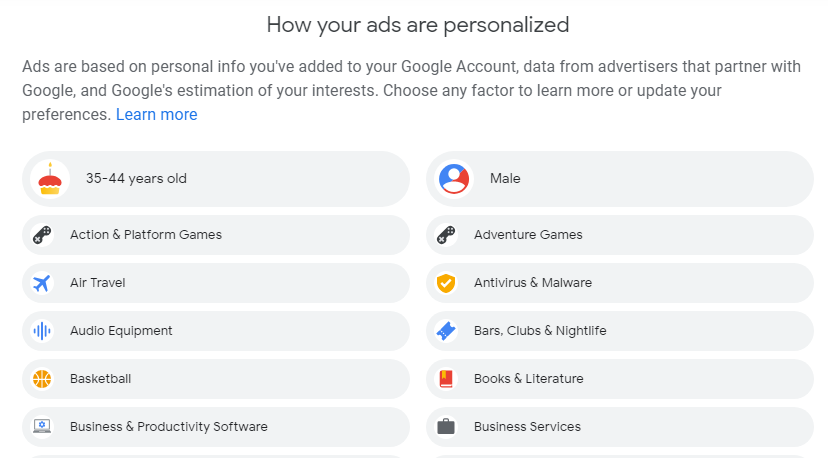
Google 광고가 개인화되는 방식
Android, Google Chrome, YouTube, Google 지도, Gmail 등과 같은 Google 서비스 및 제품을 사용하는 경우 회사에서 보유하고 있는 귀하에 대한 프로필은 길고 정확하며 두려울 것입니다. 내 광고 프로필은 3개의 화면 길이로 90% 이상 정확했습니다. 엄마는 내 관심사에 대해 잘 모른다.
Google 광고 프로필에서 관심분야를 제거하는 방법
Google 프로필에 저장된 관심분야 중 일부가 정확하지 않거나 너무 정확하여 제거하려는 경우 해당 관심분야의 이름을 클릭한 다음 끄기 를 클릭합니다 .
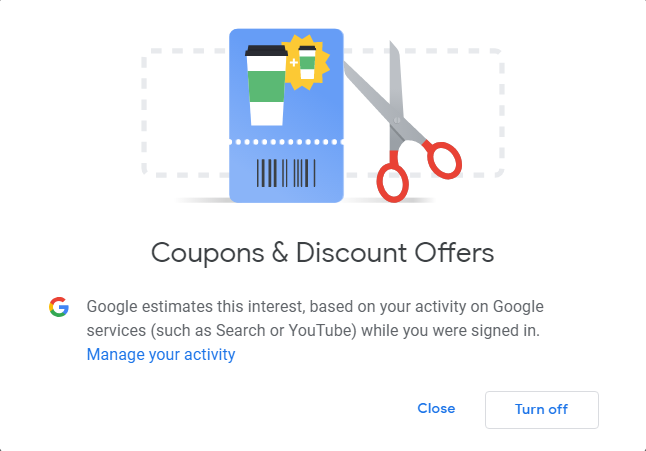
Google 광고 프로필에서 관심분야 끄기
이 작업은 광고 프로필에서 해당 관심을 제거하고 관련 광고를 보고 싶지 않다고 Google에 알립니다.
Google에서 표시하지 못하도록 차단한 광고를 확인하는 방법
모든 종류의 앱, 플랫폼 및 서비스에서 Google의 광고와 상호작용할 때 성가시거나 흥미롭지 않은 광고를 차단할 수 있는 옵션이 있습니다. Google은 관심 있는 광고만 표시하도록 광고 프로필을 개선하기 위해 이 데이터도 저장합니다. Google에서 사용자가 원하지 않는 것으로 알고 있는 항목을 보려면 동일한 페이지를 맨 아래로 스크롤하여 " 무엇을 사용 중지했는지"라는 줄이 표시될 때까지 스크롤하십시오. 그것을 확장하려면 클릭하십시오.
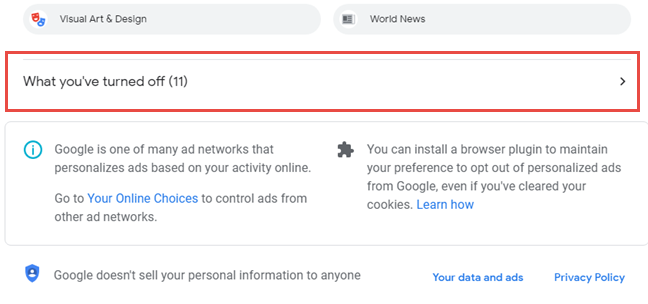
사용 중지한 광고 및 관심분야 확인
차단한 관심분야와 원하지 않는 Google에 말한 광고 콘텐츠가 표시됩니다. 예를 들어 매일 YouTube에 일부 광고가 표시되지 않도록 차단했습니다. 그들은 내 신경을 얻고 있었다.

Google 광고를 개인화하는 데 더 이상 사용되지 않는 요소
보시다시피 차단된 항목 목록은 매우 작습니다. 또한 로맨스 영화 를 그다지 좋아하지 않습니다 . 🙂 당신은?
계정에 대한 Google의 광고 개인 최적화를 비활성화하는 방법
Google이 귀하의 관심분야에 대해 얼마나 많은 데이터를 가지고 있는지 걱정된다면 광고 개인화 프로세스를 완전히 중단하는 것이 좋습니다. 이렇게 하려면 adssettings.google.com 페이지의 상단으로 돌아가세요. 그런 다음 '광고 개인 최적화' 스위치 를 끄기 로 전환합니다.
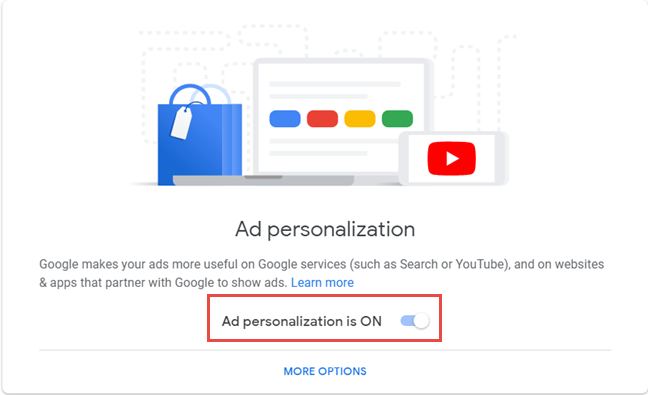
Google의 광고 개인 최적화 끄기
그런 다음 Google은 이 선택의 결과에 대해 "경고"합니다.
요약하자면, 이 작업은 광고 표시를 차단하는 것이 아니라 관련성이 떨어지고 성가시게 만들 뿐이므로 싫어하는 광고를 차단할 수 없습니다. 프로세스를 계속 진행하려면 끄기 를 클릭합니다 . 마음이 바뀌셨다면 계속 을 클릭하십시오 .
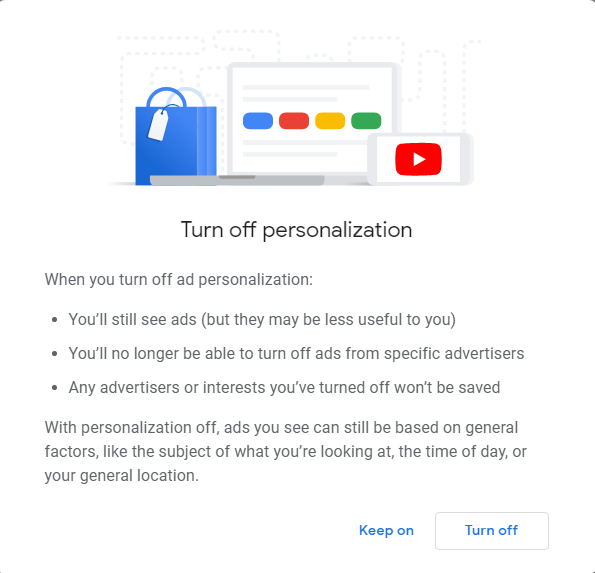
Google의 광고 개인 최적화를 사용 중지하면 어떻게 되나요?
광고 개인 최적화를 끄면 관심분야에 대한 데이터가 더 이상 표시되지 않습니다.
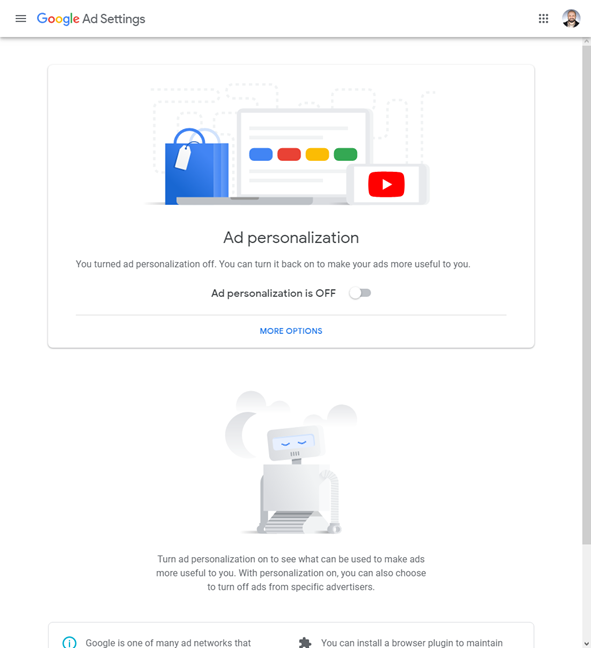
광고 개인 최적화 사용 중지됨
또한 나중에 다시 켜면 프로필에 데이터가 거의 없음을 알 수 있습니다. 귀하의 광고 프로필은 귀하가 Google의 앱, 기기, 서비스를 사용하는 동안, 그리고 웹을 탐색하는 동안 천천히 재구성됩니다. 몇 주 또는 몇 달이 지나면 다시 길고 정확해질 것입니다.
Google의 광고 프로필이 두렵습니까?
우리 자신에 대한 데이터가 있는 이 페이지를 처음 발견했을 때 우리는 두려워서 모든 것을 제거하고 싶었습니다. 우리가 누구이고 무엇에 관심이 있는지에 대한 정확한 데이터가 너무 많습니다. 그러나 우리는 모든 독자를 위해 이 안내서를 작성할 수 있도록 잠시 보관했습니다. 기사를 닫기 전에 소감을 말씀해 주십시오. Google에 귀하에 대한 데이터가 많이 있습니까? 정확합니까? 광고 개인 최적화를 사용 중지하기로 선택하셨습니까? 아래에 댓글을 달고 토론해 봅시다.
웹 브라우저를 사용하여 Windows 10 Mobile 및 Windows Phone용 앱을 설치하는 효율적인 방법을 알아보세요.
Windows PC 또는 장치에 연결하는 모든 종류의 미디어 또는 장치에 대한 기본 자동 실행 동작을 변경하는 방법.
Mac에서 작업 그룹을 변경하시겠습니까? Mac이 Windows 또는 Linux를 사용하는 컴퓨터를 포함하여 다른 컴퓨터와 네트워크에서 잘 작동하도록 올바르게 설정하는 방법은 다음과 같습니다.
Android 스마트폰의 빠른 설정, Google 어시스턴트 또는 Google Play 스토어의 손전등 앱을 통해 손전등을 쉽게 켜는 방법을 알아보세요.
TP-Link Wi-Fi 6 라우터에서 IPv6 설정을 어떻게 찾나요? TP-Link 라우터에서 IPv6을 활성화하고 모든 관련 설정을 변경하는 방법. 전문가의 팁도 포함되어 있습니다.
Windows 10에서 Microsoft Edge 다운로드 위치를 변경하고 다운로드 저장 프롬프트를 활성화하는 방법에 대해 알아보세요.
Windows 10 및 Windows 11에서 게임 모드를 켜는 방법을 알아보세요. 최적의 게임 성능을 위한 팁입니다.
화면을 잠글 때 Huawei 스마트폰이 앱을 강제 종료하지 않도록 하는 방법. 바이러스 백신, 자녀 보호 기능, 음성 녹음기, 피트니스 추적기 또는 탐색 앱 비활성화를 중지하는 방법.
iPhone 또는 iPad에서 두 가지 방법으로 언어를 변경하는 방법을 알아보세요! 스페인어, 중국어, 독일어 또는 기타 언어로 전환합니다.
전체 화면 Google Chrome 및 기타 브라우저에 넣는 방법: Mozilla Firefox, Microsoft Edge 및 Opera. 전체 화면 모드를 종료하는 방법.
Windows는 암호를 얼마나 안전하게 저장합니까? 암호를 쉽게 읽는 방법과 보안을 강화하는 팁을 알아보세요.
고급 보안이 포함된 Windows 방화벽이란 무엇입니까? 고급 보안으로 Windows 방화벽을 여는 방법은 무엇입니까? 기존 규칙을 보고 비활성화하거나 제거하거나 속성을 변경하는 방법.
몇 번의 탭으로 iPhone 키보드를 다른 언어 또는 레이아웃으로 변경하는 방법을 알아보십시오! iPhone 키보드를 추가, 변경 및 전환합니다.
내가 가지고 있는 PowerPoint 버전은 무엇입니까? Microsoft PowerPoint의 최신 버전은 무엇입니까? 최신 버전의 PowerPoint로 업데이트하려면 어떻게 합니까?
CMD를 포함하여 Windows Defender 방화벽을 여는 데 사용할 수 있는 모든 방법, 바로 가기 및 명령.
삼성폰에서 Galaxy AI를 더 이상 사용할 필요가 없다면, 매우 간단한 작업으로 끌 수 있습니다. 삼성 휴대폰에서 Galaxy AI를 끄는 방법은 다음과 같습니다.
인스타그램에 AI 캐릭터를 더 이상 사용할 필요가 없다면 빠르게 삭제할 수도 있습니다. 인스타그램에서 AI 캐릭터를 제거하는 방법에 대한 가이드입니다.
엑셀의 델타 기호는 삼각형 기호라고도 불리며, 통계 데이터 표에서 많이 사용되어 숫자의 증가 또는 감소를 표현하거나 사용자의 필요에 따라 모든 데이터를 표현합니다.
모든 시트가 표시된 Google 시트 파일을 공유하는 것 외에도 사용자는 Google 시트 데이터 영역을 공유하거나 Google 시트에서 시트를 공유할 수 있습니다.
사용자는 모바일 및 컴퓨터 버전 모두에서 언제든지 ChatGPT 메모리를 끌 수 있도록 사용자 정의할 수 있습니다. ChatGPT 저장소를 비활성화하는 방법은 다음과 같습니다.
기본적으로 Windows 업데이트는 자동으로 업데이트를 확인하며, 마지막 업데이트가 언제였는지도 확인할 수 있습니다. Windows가 마지막으로 업데이트된 날짜를 확인하는 방법에 대한 지침은 다음과 같습니다.
기본적으로 iPhone에서 eSIM을 삭제하는 작업도 우리가 따라하기 쉽습니다. iPhone에서 eSIM을 제거하는 방법은 다음과 같습니다.
iPhone에서 Live Photos를 비디오로 저장하는 것 외에도 사용자는 iPhone에서 Live Photos를 Boomerang으로 매우 간단하게 변환할 수 있습니다.
많은 앱은 FaceTime을 사용할 때 자동으로 SharePlay를 활성화하는데, 이로 인해 실수로 잘못된 버튼을 눌러서 진행 중인 화상 통화를 망칠 수 있습니다.
클릭 투 두(Click to Do)를 활성화하면 해당 기능이 작동하여 사용자가 클릭한 텍스트나 이미지를 이해한 후 판단을 내려 관련 상황에 맞는 작업을 제공합니다.
키보드 백라이트를 켜면 키보드가 빛나서 어두운 곳에서 작업할 때 유용하며, 게임 공간을 더 시원하게 보이게 할 수도 있습니다. 아래에서 노트북 키보드 조명을 켜는 4가지 방법을 선택할 수 있습니다.
Windows 10에 들어갈 수 없는 경우, 안전 모드로 들어가는 방법은 여러 가지가 있습니다. 컴퓨터를 시작할 때 Windows 10 안전 모드로 들어가는 방법에 대한 자세한 내용은 WebTech360의 아래 기사를 참조하세요.
Grok AI는 이제 AI 사진 생성기를 확장하여 개인 사진을 새로운 스타일로 변환합니다. 예를 들어 유명 애니메이션 영화를 사용하여 스튜디오 지브리 스타일의 사진을 만들 수 있습니다.
Google One AI Premium은 사용자에게 1개월 무료 체험판을 제공하여 가입하면 Gemini Advanced 어시스턴트 등 여러 업그레이드된 기능을 체험할 수 있습니다.
iOS 18.4부터 Apple은 사용자가 Safari에서 최근 검색 기록을 표시할지 여부를 결정할 수 있도록 허용합니다.




























